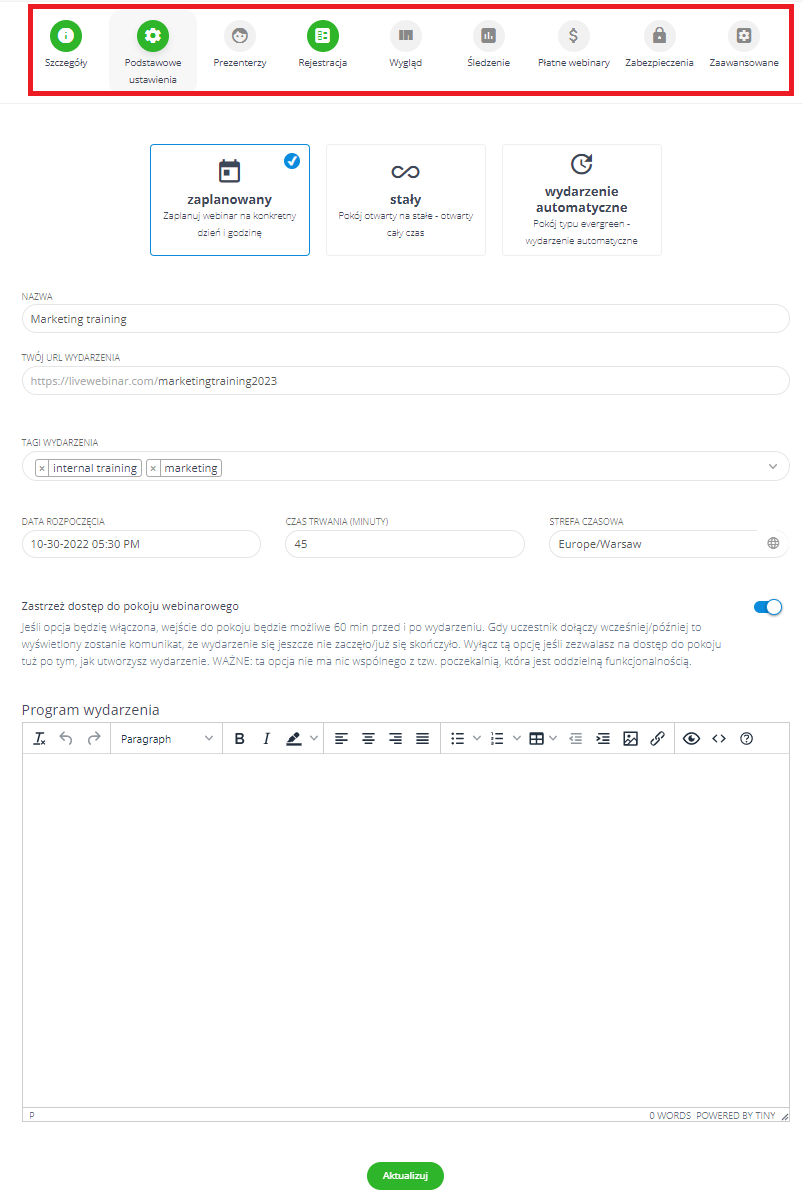KATEGORIE
- Afiliacja
- AppSumo
- Asystenci konta
- Audio & Wideo
- Branding / Custom / Whitelabel
- Czat
- Dzielone pokoje
- Formularze
- Hubspot Integracja
- Inne
- Integracje
- Menadżer głosowania
- Menadżer obecności
- Menadżer wyglądu
- Nagrywanie
- Pabbly Connect
- Płatne Webinary
- Poczekalnia
- Pojemność & Limity
- Przestrzeń Dyskowa
- Rejestracja
- Spotkania & Pokój webinarowy - Funkcje
- Spotkania & Webinary
- Streaming
- Subkonta
- Tablica
- Transkrypcja na żywo
- Udostępnianie Ekranu
- Ustawienia konta
- Statystyki i raporty
- Website Presenter
- Wezwanie do działania
- Wirtualne tła
- Wtyczka Wordpress
- Wydarzenia automatyczne
- Wygląd
- Wymagania
Często zadawane pytania -> Spotkania & Pokój webinarowy - Funkcje -> Jak skorzystać z dodatkowych opcji konfiguracji wydarzenia?
Jak skorzystać z dodatkowych opcji konfiguracji wydarzenia?
Po utworzeniu wydarzenia masz możliwość skorzystania z dodatkowych konfiguracji. Wystarczy, że wybierzesz opcję edycji wydarzenia (ikona koła zębatego po prawej stronie) i ponownie ujrzysz ekran ustawień spotkania.
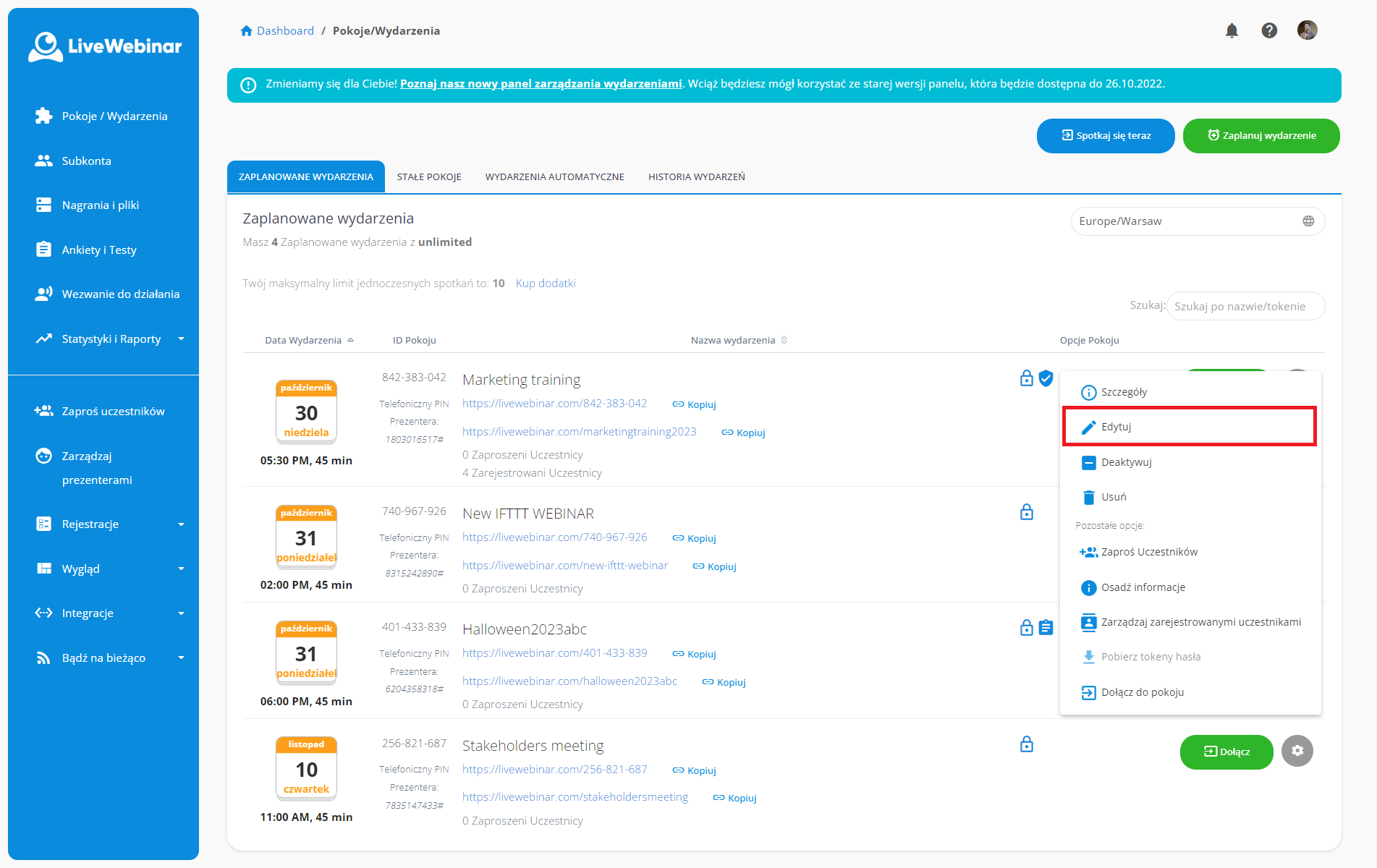
W widoku edycji spotkania możliwe będzie:
- Podgląd szczegółów wydarzenia – tutaj znajdują się najważniejsze informacje dotyczące nadchodzącego wydarzenia: nazwa, ID pokoju, adres URL, data i czas rozpoczęcia, strefa czasowa, statystyki uczestników, wybrany tryb audio dla spotkania, URL przekierowania po zakończeniu spotkania, dostępne numery telefoniczne i kody pin, linki do spotkania dla poszczególnych ról
- Zmiana podstawowych ustawień – tutaj możesz zmienić nazwę wydarzenia, ustalić przyjazny adres URL (dostępny jako dodatek), dodać tagi wydarzenia, ustalić datę rozpoczęcia i czas trwania, określić strefę czasową i dodać program wydarzenia
- Dodawanie prezenterów – w tym miejscu możesz przypisać profil prezentera do spotkania
- Dodawanie formularza rejestracyjnego – w tej zakładce możesz dodać formularz rejestracyjny i odpowiednio go skonfigurować
- Stworzenie strony z zapisami – w tej części ustawień możesz utworzyć lub wybrać szablon strony wyświetlanej przed spotkaniem, strony z osadzonym formularzem zapisu, strony z podziękowaniem po rejestracji, strony docelowej po zakończeniu wydarzenia
- Dodanie kodów śledzących – tutaj szybko dodasz piksele i kody śledzące zewnętrznych narzędzi analitycznych i reklamowych
- Utworzenie płatnego webinaru – tutaj skonfigurujesz możliwość sprzedaży biletów na płatne webinary
- Modyfikacja ustawień bezpieczeństwa spotkania – w tej części zadbasz o bezpieczeństwo w postaci ustawienia hasła i tokenów dostępowych
- Zmiana ustawień zaawansowanych – tutaj możesz wybrać początkowy tryb audio, układ pokoju, szablon pokoju, opcje powiadomień oraz dodatkowe elementy jak np. Dźwięk pukania, zegar odliczający itp.